Selanjutnya, di kolom "Choose where you want the PivotTable report to be placed," pilih "New worksheet" untuk menempatkan PivotTable dalam lembar kerja baru atau lembar kerja yang sudah ada lalu pilih lokasi yang Anda inginkan untuk ditampilkan PivotTable.
Pilih "OK" dan secara otomatis fitur ini akan berfungsi. Jika tidak berfungsi, sebaiknya coba perhatikan kembali apakah langkah-langkahnya sudah Anda ikuti dengan benar.
Baca Juga: Berpenghasilan Lumayan, Berapakah Honor Jadi Joki Gim Online?
4. Power Query
Microsoft Excel Memiliki kemampuan memperbaharui angka-Harga saham, FX rates, hasil pertandingan olahraga, data perbangan di bandara, dan lainnya-dari sumber data bersama yang secara langsung dapat ditemui dari internet.
Yang pastinya, adanya fitur ini bisa mengatasi entri data secara manual yang biasanya terkesan lama dan membosankan bagi sebagian besar orang.
Fitur ini sendiri bernama "Get & Transform/Power Query". Sebagai catatan, fitur ini tidak tersedia di Microsoft Excel versi 2007. Hanya tersedia di Microsoft Excel versi 2010 dan diatasnya.
Untuk menggunakannya, jika Anda pengguna Microsoft Excel 2010 maka terlebih dahulu harus mengunduh dan meng-install "Power Query Add-In". Untuk pengguna versi di atasnya, sudah tersedia di dalam software Microsoft Excel.
Pertama, pilih "Power Query" (atau "Data" > "New Query" > "From Other Sources" > "From Web").
Di kolom bertuliskan "From Web", masukkan alamat URL data yang Anda Inginkan. Berikan info kredensial pengguna jika diperlukan oleh alamat situs web itu. Kemudian klik "OK."
Power Query akan memindai halaman web tersebut secara otomatis dan memuat data di "Navigator Panel", terletak di bawah "Table View."
Selanjutnya, pilih tabel yang ingin Anda koneksikan dengan mengklik data yang ada di daftar yang muncul di layar. klik "Load," dan otomatis data dari situs tadi akan muncul di spreadsheet Anda. Mudah bukan?
| Penulis | : | Rafki Fachrizal |
| Editor | : | Rafki Fachrizal |
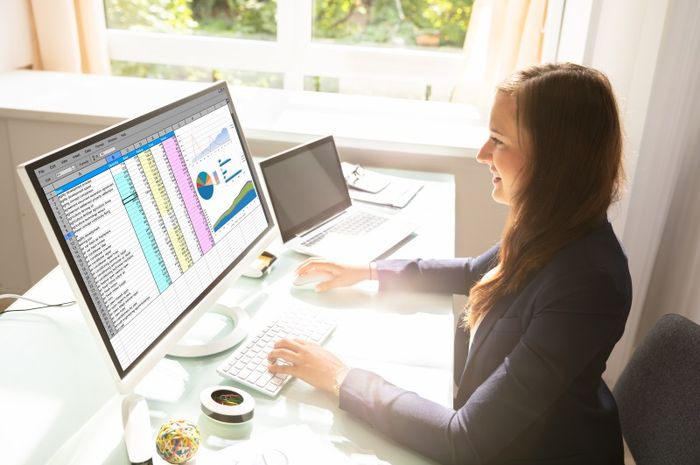
KOMENTAR